先说下感受吧:电跟系统在好汉那买的,用着还不错,但EQ3D扛小黑确实是不稳,没风还可以(其实没风也会造成星点比较奇怪,要么肥大要么双星一样一大一小挨着两颗星),有微风都影响导星曲线和星点形状。个人使用最佳导星总误差0.57秒,不过大佬说可能是假的,不如OAG的数据准确。
先上渣片,再写过程。颜色什么的也做不好:

M42,马头,M45,玫瑰,M31。
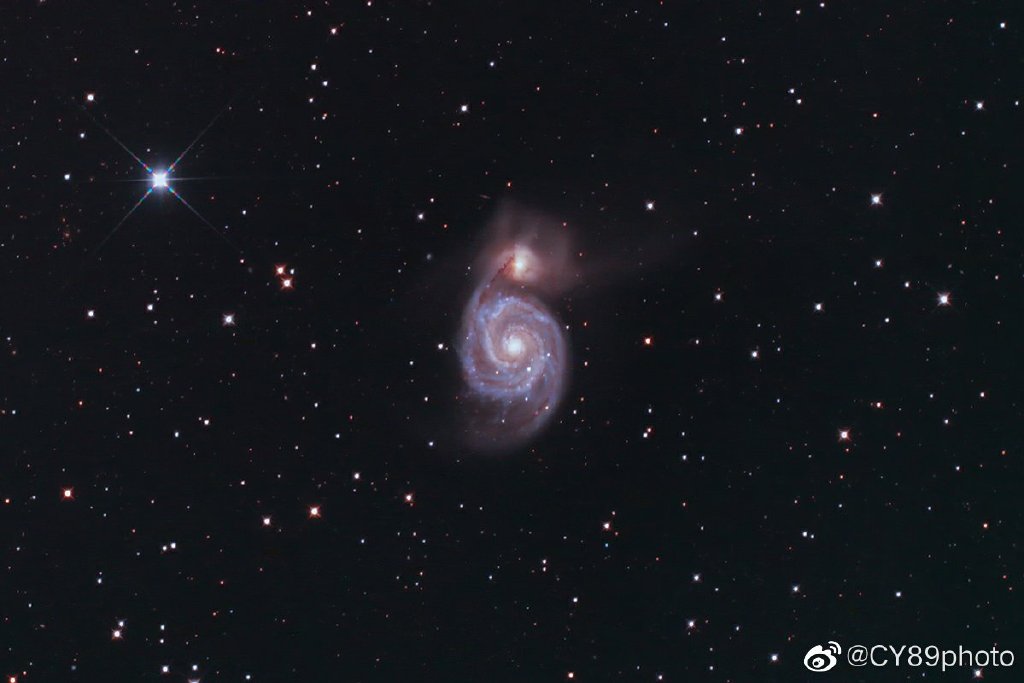
M51漩涡星系。
主要说一下onstep的使用给同样设备的新入坑者一些参考,本帖详细信息在微博和微信公众号有写过。B站https://space.bilibili.com/100540001,微信332616705,微博@CY89photo。
使用:
1、找一个北方不遮挡的空地架好三脚架,粗对北极,一条腿指向正北,装上望远镜,调整赤经轴和赤纬轴的平衡,最好也对Z轴做好平衡。 2、傍晚时分用25mm左右的目镜对好焦,视场比较大,调整赤道仪仰角等于你所在地的纬度,用指南针大概调整赤道仪指向北方,此时目镜里应该就可以出现北极星了,调整三脚架把北极星放到目镜大概中间的位置。把极轴镜插进赤道仪的极轴孔内,此时北极星也应该会出现在极轴镜的视野之内。手机打开astro tools辅助对极轴软件,查看当前所在地此时北极星所在位置,微调赤道仪仰角和方位角,将北极星放在极轴镜里指定的位置。北极星和真北极之间有一点误差。此时你可以忽略步骤三进行盲跟拍摄了。
onstep的使用见第4步。 3、精对极轴:如果只是简单拍拍,以上步骤完成不是很精确的极轴对准,应该可以盲跟半分钟或者一分钟了,可以忽略此步骤,如果需要更久的曝光,必须精对极轴+导星相机修正+调整赤道仪空程(我没调)+非常好的赤道仪平衡,赤经轴赤纬轴和Z轴都要平衡(导星镜头最好在主镜头背部安装不要装一侧)。更精确的对极轴可以用漂移法(具体方法百度吧,我也不太熟悉,因为我这太冷了,漂移法很耗时间),或者电子极轴镜,或者导星摄像头配合SharpCap3.1行星无损AVI视频拍摄软件的polar align功能辅助对极轴,PHD导星软件应该也可以我没用过它对极轴。 sharp cap3.1辅助对极轴如下:a、安装摄像头驱动程序和sharp cap3.1软件。b、在赤道仪上安装导星镜和导星相机(导星镜和导星相机视野有要求,可以用astro tools算一下),我是直接安装到主镜上了,最好安装到赤道仪上(之前最好先大概对着远处目标做好大致对焦)。c、打开sharp cap3.1软件,选择你的摄像头,选择对极轴功能,软件自动识别天区北极,赤经轴旋转90度左右,根据软件提示一步步进行,微调赤道仪的方位角和仰角直到误差很小,我也没仔细对,只调到32秒,如果有耐心最好调到几秒之内甚至更低,因为精确的极轴是一切的基础。注意:我只是说个大概过程,详细方法请搜振旺发布的sharp cap对极轴教程。只要你位置不动,三脚架不动,只是拆装望远镜,那么你精对一次极轴就可以一直用(最好还是偶尔校准一下,万一被风吹了或者被被人踢了呢)。
精对极轴后你也可以选择盲跟,可能会达到两三分钟的水平,不同赤道仪不一样的表现。如果要求更久曝光,就要上导星了。 SC对极轴示意图(具体方法搜振旺教程):


4、重点来了!!!不管是盲跟还是精对极轴后导星拍摄,这步都是必须要学会的(牧夫论坛卖家也有文字教程),区别就是不导星不用电脑,也不用安装导星软件和ascom平台和各种驱动及软件,导星就要安装以上软件,导星方法第5、6步会说明。 以onstep为例(第一次使用需要设置地点和时区,以后每次用只上传时间就可以): a、检查望远镜赤经轴和赤纬轴是否平衡,检查赤道仪的电机是否固定好,检查皮带松紧是否合适,检查各个连线接口是否牢固(onstep主板盒子到两个电机的线,主板供电线,手柄到主板连接线)。赤经轴和赤纬轴如果平衡能在不锁紧的情况下停在任意位置,镜头和指向任何方向不动,千万注意,没平衡的状态下不锁紧不要对望远镜放手不管,有倾倒的可能。确认平衡,赤道仪三脚架不要动,调整赤经轴让重锤杆位于正北方向三脚架种的一个脚中间(如果你三脚架一条腿并不是指北,你就让重锤杆指向地面并位于中间,不要偏左或者右)。再调整赤纬轴让望远镜指向北极星。锁紧赤经轴和赤纬轴。 b、手机安装onstep这个app(可以到562140617QQ群共享下载)系统上电(12V2A电源就够),等待一会,手机系统WLAN设置搜索到onstep的WiFi,输入密码连接。打开手机APP,点击右上角的三个点,选择下面的connection连接,英文状态下输入192.168.0.1:9999,然后点击accept确认,等一下就连接成功了。也可以用手机安装SkySafari 5 Pro连接赤道仪控制go-to。
c、再点击右上角的三个点,弹出菜单点击observation site观测地点,就在一个地方用,设置第一个就可以。填写你所在地的东经(负的),北纬(正的),时区(-8)。点击upload,这时时间和位置都上传到onstep主板了(以后每次用,只要你地点不变,只要在initialize/park初始化/定位里上传一下手机时间就行)。 d、设置好地点后回到主页面点击initialize/park初始化/定位,设置日期/时间,上传手机时间。然后点击athome复位,设置当前赤道仪和望远镜位置为初始位置。
此时,如果你设置没问题,望远镜也对北,赤道仪也对北,可以尝试直接在主页面选择一个目标GO-TO过去,也许不会差太多,用手柄微调一下就可以。 如果差的多,在你上传日期并athome后,不要马上GO-TO要先执行一星对齐校准(三星更好,时间比较长)。详细如下,进入initialize/park初始化/定位,设置时间,点击athome(注意每次点击这个确认赤道仪和望远镜都是指北的初始状态),再点击align对齐,等一下,弹出一些亮星,选择一个你认识的并且最好和你要拍摄的目标比较接近的亮星GO-TO过去,然后微调手柄或者手机APP的东西南北,让你认识的这个星星位于视野正中间,然后长按app界面中间的align确认对齐(手柄摇杆长按下去应该也可以我没试过),这时候你回到主页面,找一个你需要拍的目标基本可以比较精确的GO-TO到目标中心了,但也不是一定自己多体会吧。(特别注意:尤其是用手柄微调,尽量不要用中间的摇杆,用四个独立的按钮,因为用摇杆有时候按的不是很正,会同时触发两个方向,执行的是另外的功能,可能导致你每次往东西按的时候有时候往东有时候往西,往南北按的时候有时候南有时候北,会搞乱你的,而且还会出现赤道仪根本停不下来的情况,一直转,必须强制断电,血泪教训)。手柄下面的两个独立按钮是你微调时候的速度,不影响跟踪速度。 开始跟踪。
e、你go-to过去之后,此时赤道仪已经开始跟踪了,跟踪过程中你也可以微调位置。默认是恒星速,你也可以在主页面点右上角的三个点,选择tracking跟踪,选择恒星速、月亮速、太阳速。如果你的目标是行星,会和恒星速略有差异但行星作为目标不是目视就是拍视频叠加,跟踪要求不是特别高。 恭喜你,你可以盲跟进行深空拍摄了!!! 5、当然,想更进一步,就需要导星了。 导星之前需要以下的准备工作:a、电脑安装ASCOM平台,群共享有ascom64软件,应该是最新版,一般来说Windows10原版系统运行库比较全,不用再单独安装各种运行库。b、安装CP210X驱动,也就电脑的USB转onstep主板的串口驱动软件。c、还要安装on-cue-on-step,推荐1.43版本,因为我安装的1.48版,ascom不能识别赤道仪。d、再安装PHD导星软件,我用的是PHD2 Guiding 2.6.6。我也不知道是导星软件的问题还是零下十几度笔记本不耐冻,似乎每隔一个多小时就会退出。e、如果你用过导星摄像头和sharp cap3.1对极轴,那么你肯定已经装了摄像头的驱动软件,如果没有还要装你导星摄像头的驱动。
6、好啦准备工作做完啦,开始导星拍摄:重复第4步,我这里再简单写一次: a、赤道仪在初始状态下上电开机,手机WiFi连接onstep成功,再上传手机日期,athome(如果上次是gohome回来的就不用设置,如果是自己手动把赤道仪归位的还要设置一下athome),点击对齐,选择你认识的一个星星go-to过去,手柄微调位置到中心,长按app对齐按钮对齐,对齐成功。回到主页面选择你要拍摄的目标go-to过去,此时赤道仪已经是跟踪状态,手柄微调构图。 b、然后用Micro USB数据线连接赤道仪主板上的接口到电脑USB口,已经安装到主镜上并调好焦的导星镜和导星摄像头用usb线连接到电脑,不用管导星摄像头的安装方向,导星镜也不用和主镜严格同轴,电脑的设备管理里会出现一个COM口设备,记住COM几,我的是3,你的自己看都不一样。摄像头也会出现在设备管理中。然后打开ASCOM profile explorer(Windows10在开始,最近添加找),看倒数第二项telescope drivers里有没有ascom on cue on step telescope,如果你以上的准备工作没问题,应该是有的,说明ascom平台已经安装上你的赤道仪驱动了。
c、启动PHD导星软件,一些信息在设置向导里填一下也可以,相机选择你的导星相机,像素尺寸会自动识别,导星镜焦距按你自己的导星镜头实际焦距填,选择赤道仪,导星速率1?如果不填也可以,进高级设置里填。
点击左下角的USB插头样的连接图标,弹出页面相机选择你的摄像头,点击连接。赤道仪选择onstep(ascom),先不要点连接,先点击连接前面的设置图标,弹出页面里port选择com口,就是刚才让你记住的那个设备管理器里的com几。其它参数应该自动识别,比如时间,经纬度,版本之类的。点击OK。这时再点击赤道仪选项后面的连接。 正确识别后会有时间和赤道仪数据传过来,不是问号。 用数据线连接就是选择com口,也可以用WiFi连接。
d、点击下面的大脑图标,全局不用管,相机选项卡的像素尺寸默认你的相机像素尺寸或者你自己填,相机增益看实际情况,比较黑就设置高点,比如50、70之类。导星选项卡填你导星镜头的焦距,算法不用管,确定。 e、主界面下面,stop图标右侧选择导星相机曝光时间,如果比较亮就选择0.0几秒,如果比较黑就选择0.几秒,看情况。和增益有关。一定确保你导星镜头已经对焦好了。点击刷新,界面里就会出现几个星星,鼠标左键点击选择一个星星。然后按住电脑键盘shift键,鼠标左键点击stop左侧那个十字目镜图标,强制校准导星。 f、此时PHD软件会进行校准,需要几分钟时间,等校准成功后会自动开始导星。在查看选项卡里你可以提前打开显示图形就可以看导星曲线和赤经误差、赤纬误差、总误差了。如果你极轴精准,平衡做的好,赤道仪机械部分调的好,又没有风和其它震动,那么你应该可以得到一个不错的误差值,0.几秒,我以上方面都不行,所以误差分别有2、1、3,甚至3-6,最好的大概0.57秒。
g、测试一下单张曝光时间能支撑多久,我测试天赤道附近5分钟多点还可以,正式拍摄相机快门线设置的4分钟,有风就2分钟。然后就可以持续导星拍摄了。如果导星过程中需要回放图像,尽量轻轻的动设备,否则导星会丢失需要重新校准导星。赤道仪翻身后也需要重新校准导星。 h、冬天过去了,D5100热噪爆炸,而且叠加后有很多热噪连成的彩线,背景还有斜纹。尝试用NINA自动解析翻身和控制拍摄,抖动等,但一直卡下载序列执行不下去,不知道为什么。
|